Valve давно є чемпіоном Linux, і мибачите, наскільки добре вони підтримують Linux. Тим не менш, не кожна ігрова компанія любить Linux так само, як і Valve, і, хоча Steam є в Linux, вони відмовляються від порту ігор.
Найдовше ігрові компанії відмовляютьсяякщо серйозно сприймати платформу Linux на Steam, це означало, що геймери не зможуть грати улюблені назви AAA за межами Windows. На щастя, все це змінюється завдяки Steam Play.
Що таке Steam Play?
Steam Play - це сукупність програмного забезпечення, яке допомагаєВи граєте в сучасні ігри Windows на Linux. Це комбінація Wine, DVXK (Windows DirectX до Vulkan) та безліч інших менших інструментів. За допомогою цього програмного забезпечення будь-яка доступна відеоігра Windows може працювати в Linux без необхідної конфігурації. Просто встановіть Steam Play і натисніть кнопку "Відтворити", як і будь-яка інша відеоігра у вашій бібліотеці Steam.
Увімкнути Steam Play
Програмне забезпечення Steam Play - це незавершене виробництво,але він на даний момент доступний на вашому ПК під керуванням Linux, якщо увімкнути його. Щоб увімкнути це, запустіть Steam. Потім натисніть меню "Пара" в лівому верхньому куті. У меню виберіть "Налаштування", щоб відкрити область параметрів клієнта Steam.
Примітка. На момент написання цієї статті Steam Play потрібно ввімкнути вручну, щоб насолоджуватися. Однак у майбутньому він може бути включений за замовчуванням.
У області параметрів Steam знайдіть “Steam Play” та виберіть її. Поставте прапорець біля пункту "Увімкнути Steam Play для підтримуваних заголовків". Потім натисніть кнопку "OK", щоб увімкнути її.
Після ввімкнення Steam Play вам потрібно буде перезапустити Steam Client. Закінчивши перезавантаження, ви зможете отримати доступ до ігор Windows у вашій бібліотеці Steam на ПК з Linux.
Підтримувані ігри на SteamPlay?
Не впевнені, які ігри Steam офіційно підтримує в Steam Play? Перевірте наш список нижче. Кожен із назв у цьому списку підтверджено, що він добре працює з Linux.
Примітка: більше ігор оновлюється для підтримки Steam Play щодня офіційно. Майте на увазі, що наведений нижче список є робочим списком на час написання цієї статті.
- Бийте шаблями
- Bejeweled 2 Deluxe
- Літературний клуб Doki Doki!
- DOOM
- DOOM II: Пекло на Землі
- DOOM VFR
- Укриття випадання
- ФАТЕ
- Фінальна фантазія VI
- Геометрія тире
- Google Earth VR
- В порушення
- Магія: Збір - Дуелі самолетів 2012
- Магія: Збір - Дуелі самолетів 2013 року
- Mount & Blade
- Гора та клинок: З вогнем та мечем
- NieR: Автомати
- ПЛАТЯ: Хейст
- ШВИДКО
- S.T.A.L.K.E.R .: Тінь Чорнобиля
- Зоряні війни: Battlefront 2
- Tekken 7
- Останній залишок
- Тропіко 4
- Ultimate Doom
- Warhammer® 40,000: Світанок війни® - Темний хрестовий похід
- Warhammer® 40 000: Світанок війни® - Душевна буря
Грайте в ігри Windows через Steam Play
Steam Play є геніальним в Linux, а для встановлення відеоігор Windows не потрібно спеціальних знань. Натомість все робиться всередині самого клієнта.
Щоб встановити та відтворити гру Windows на Linux через Steam Play, виконайте наведені нижче дії!
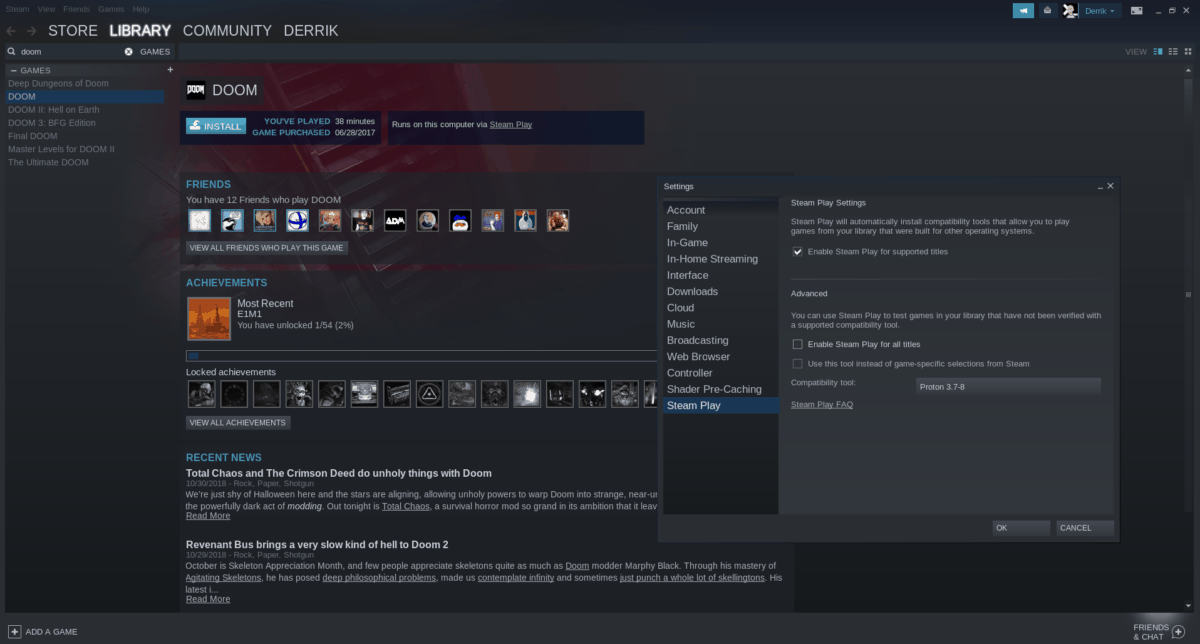
Крок 1: Відкрийте Steam та увійдіть.
Крок 2: Перейдіть на вкладку «Бібліотека».
Крок 3: На вкладці "Бібліотека" наведіть курсор на "SteamOS + Linux", щоб відкрити меню.
Крок 4: Всередині меню, яке з'явиться, натисніть "Ігри". Вибравши цю опцію, ви побачите всі ваші відеоігри Steam, а не лише Linux.
Крок 5: Ознайомтеся зі списком вище та використовуйте поле пошуку, щоб знайти сумісну гру Steam Play. Потім натисніть «Встановити», щоб встановити гру на вашому ПК з Linux.
Крок 6: Після того, як гра встановлена на вашому ПК з ОС Linux, натисніть «Грати», щоб запустити її!
Непідтримувані ігри Windows на SteamPlay
У цій статті ми розповідали про такі ігриValve офіційно налаштований на роботу зі Steam Play. Однак чи знаєте ви, що завдяки опції "непідтримуваний" вам не потрібно чекати Valve, щоб ваша улюблена гра Windows працювала на Linux?
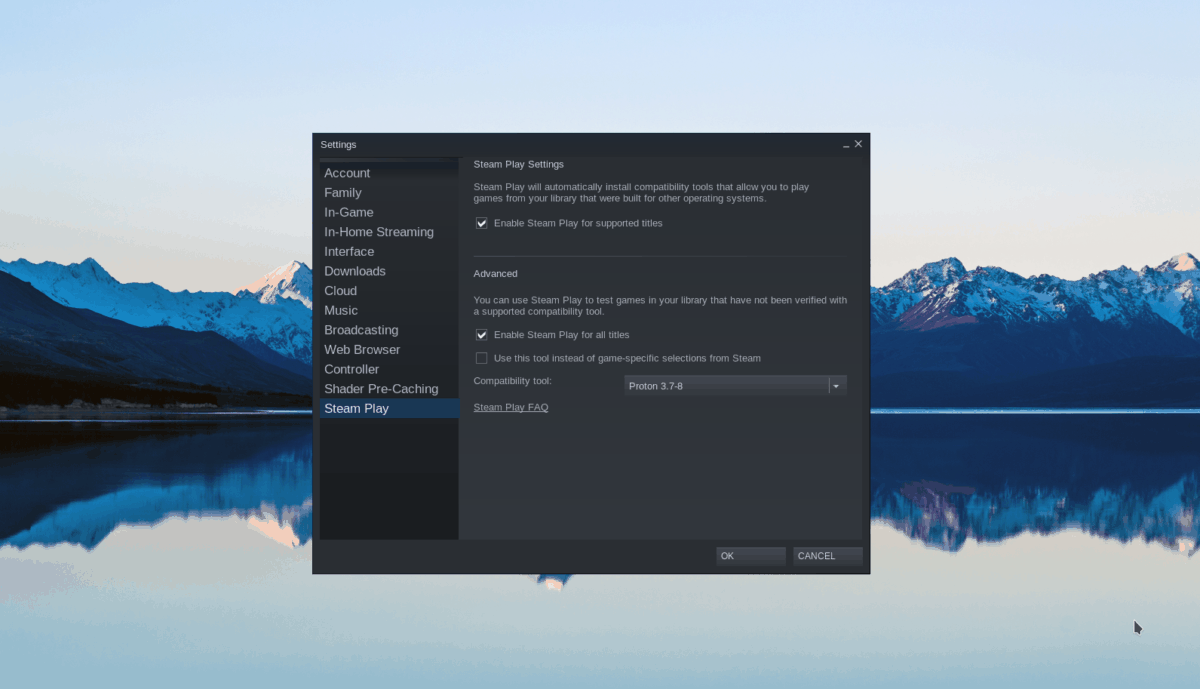
Щоб скористатися функцією "непідтримуваності", відкрийте Steamі натисніть меню "Steam" у верхньому лівому куті. Потім натисніть «Налаштування», а потім «Steam Play». У області Steam Play встановіть прапорець «Увімкнути Steam Play для всіх назв» та натисніть «OK». Потім закрийте Steam та перезавантажте її.
Після закінчення перезавантаження Steam ви отримаєте доступ до всіх своїх ігор Windows через Steam Play, а не лише до тих, які Valve вважає безпечними для гри.
Увага!
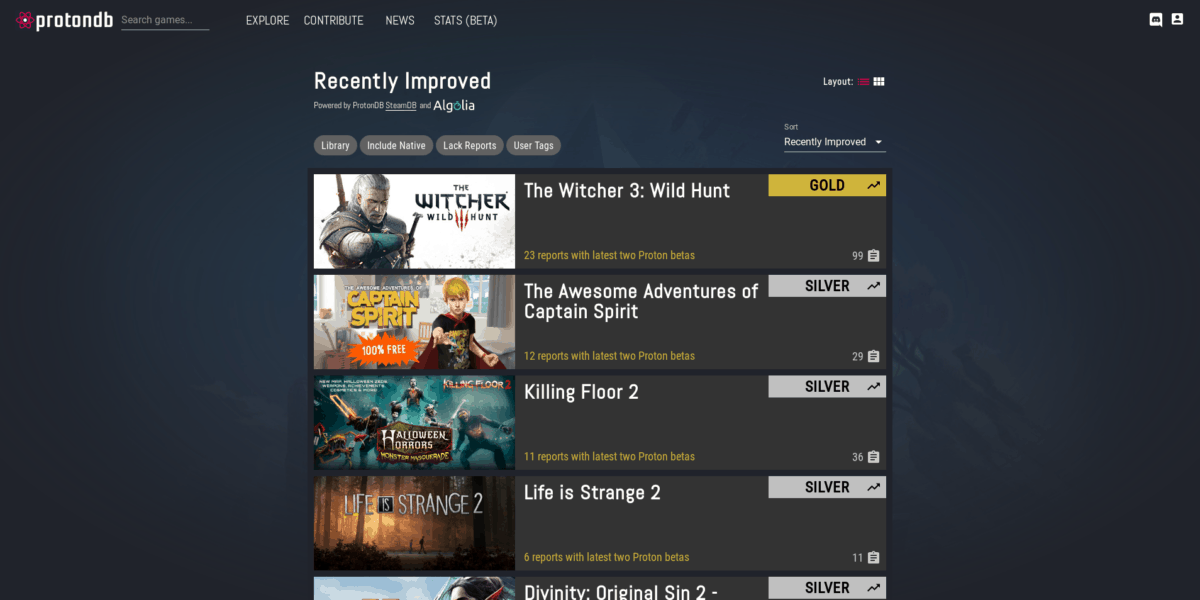
Гра в неперевірені ігри Windows на Linux зSteam Play - це дуже круто! Завдяки чудовій роботі Valve, майже кожна гра працюватиме нестандартно. Однак майте на увазі, що запускати неперевірені ігри для Windows на Linux через Steam Play є ризиковим і не буде працювати 100% часу. Щоб отримати найкращі результати, ознайомтеся з ProtonDB. Це корисна база даних, повна інформації про тисячі відеоігор Linux, а також покрокові інструкції та виправлення, щоб зробити їх правильним.













Коментарі